Obsidian插件:Checklist优雅地管理任务

Obsidian 是我们日常知识管理的得力助手,而Checklist插件则是Obsidian中一个简洁而有力的任务管理工具。
这款插件能够帮助我们集中管理各个文件中的任务列表,让我们的日常工作和生活变得井井有条。
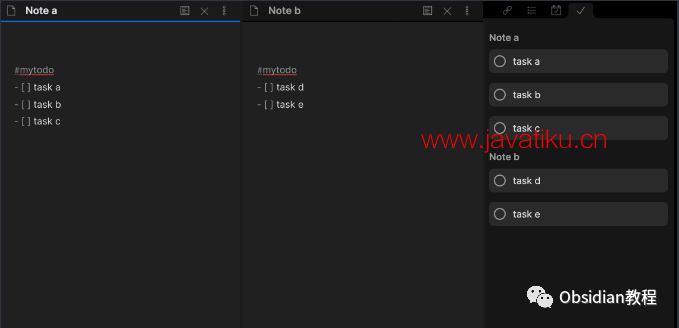
插件简介
Checklist插件的主要功能是将Obsidian中跨文件的任务列表集中展示在一个视图中。它能够将你标记为#todo的任务块集中显示在右侧栏中,让你能够一目了然地看到所有待办事项。
你可以直接在编辑器中或通过点击侧边栏中的任务项来完成任务,非常方便。
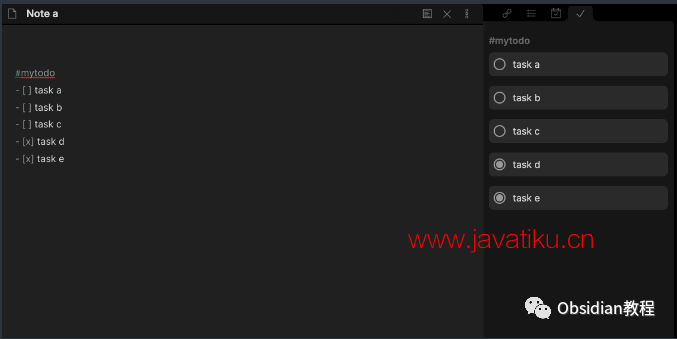
下载与安装
首先,确保你已经安装了Obsidian软件。
1.在线安装(需要科学上网):
1.在Obsidian的设置中,找到“第三方插件”选项,点击“社区插件”
2.在搜索框中输入“Checklist”,找到并安装它。
3.安装完成后,激活该插件
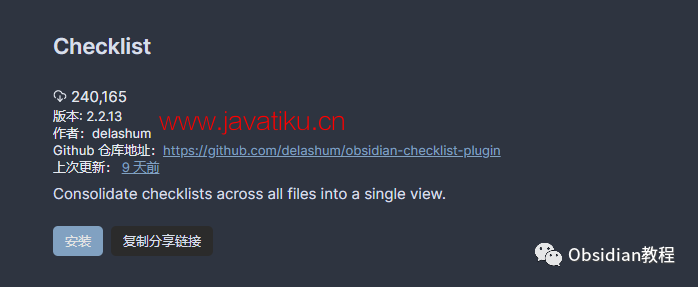
2.离线安装:
因为网络原因很多同学无法直接在线安装obsidian插件,这里我已经把obsidian所有热门插件下载好了
只需要关注下方公众号,后台回复:插件 即可获取
基本使用
- 开启插件视图
安装并启用插件后,你将在右侧栏看到任务列表。如果没有显示,说明你可能没有创建任务。
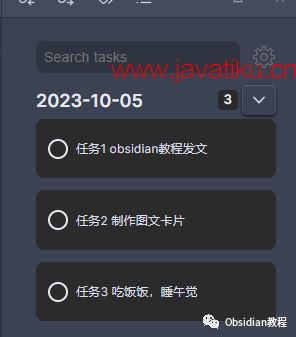
- 创建与管理任务
在任意Markdown文件中,你可以通过创建一个带有#todo标签的任务块来添加任务。例如:
todo
- [ ] 任务1
- [ ] 任务2
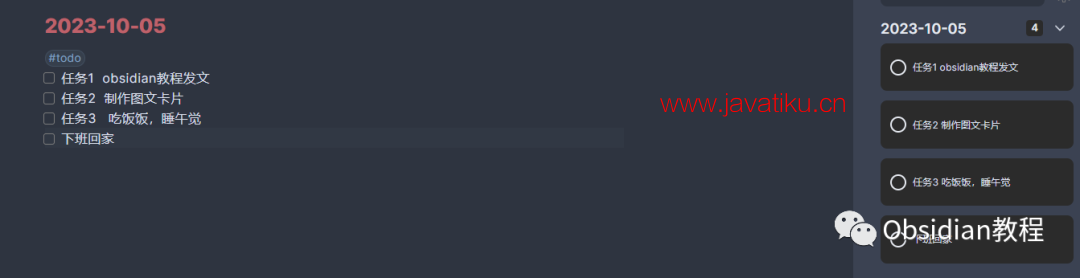
你可以通过在编辑器中勾选或点击侧边栏中的任务项来完成任务。完成的任务会在侧边栏中消失(默认设置),但你可以在插件设置中选择显示所有任务。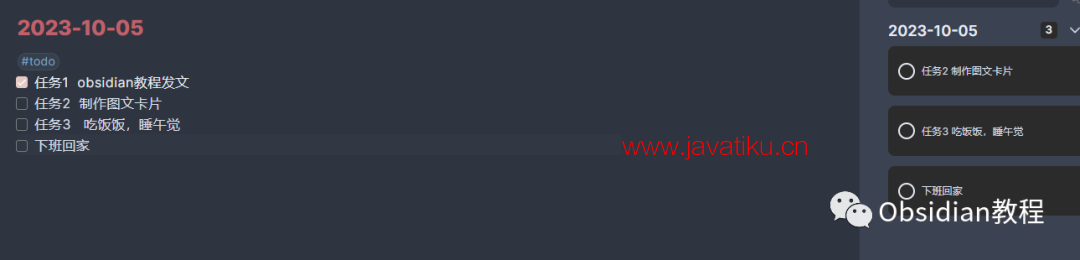
插件配置
- 标签名称
默认的标签是#todo,但你可以根据喜好更改它。
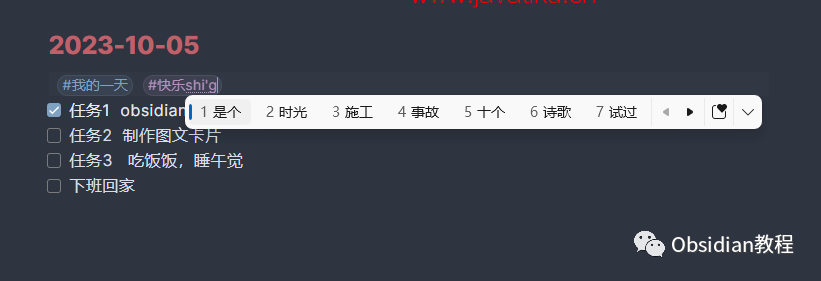
- 显示已完成任务
默认情况下,插件只会显示未完成的任务。你可以选择显示所有任务。
- 在文件中显示所有任务
默认情况下,插件只会显示标记了#todo的任务块中的任务。你可以更改此设置,让插件显示文件中的所有任务,只要页面上任何地方有#todo标签。
- 分组与排序
你可以选择按文件或标签名称分组任务,并可以更改任务和文件的排序顺序。
- 文件匹配
通过“包括文件”设置,你可以使用Glob文件匹配来指定哪些文件的任务应该被包括在内。例如,!{_templates/,_archive/}会排除_templates和_archive目录,而{Daily/,Weekly/}仅包括Daily和Weekly目录中的文件。
细节与建议
1.标签使用
合理使用标签可以帮助你更好地分类和管理任务。除了默认的#todo标签外,你还可以创建其他标签来标记不同类型或优先级的任务。
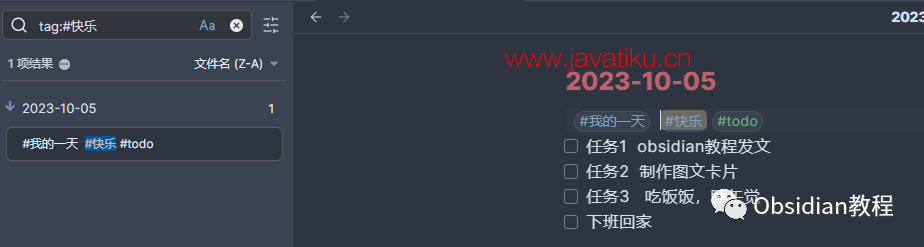
- 侧边栏利用
充分利用侧边栏可以快速查看和管理你的任务。你可以通过单击来完成任务,也可以通过右键菜单来进行更多操作。
Checklist插件是一个简单但功能强大的工具,它以简洁的界面和直观的操作为我们提供了强大的任务管理能力。
尽管它可能不如一些专业的任务管理软件那样功能丰富,但它的简洁和易用性使它成为Obsidian用户日常任务管理的不二之选。



